Cara melihat tipe laptop kamus seri berapa atau keluaran tahun berapa, itu mudah dilakukan.
Ada beragam trik yang bisa kamu gunakan hanya untuk sekedar mengecek informasi semacam itu. Namun memang tidak semua orang mengetahuinya.
Karena hal tersebut adalah sesuatu yang jarang dilakukan. Selain itu, masing masing brand laptop juga kadang memberikan trik berbeda antara satu sama lain.
Alhasil yang tadinya pake brand A, maka ketika pakai brand B, harus cari tahu lagi informasinya.
Cara Melihat Tipe Laptop
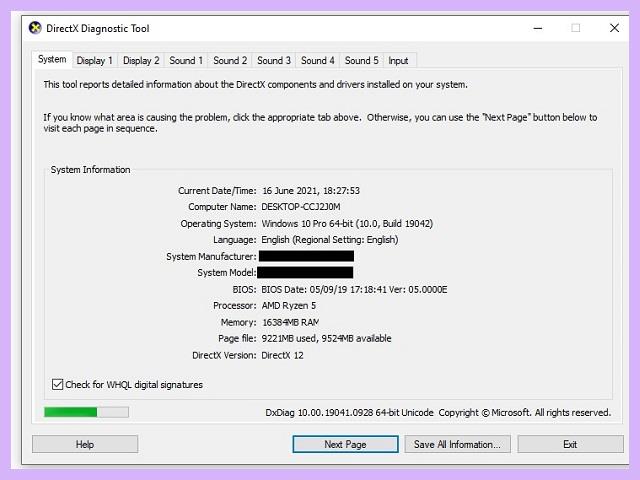
Melihat tipe laptop adalah hal yang harus kamu lakukan ketika mau melakukan beberapa perubahan di perangkatmu.
Baca juga: 3+ Cara Screenshot Laptop Lenovo Paling Lengkap
Misalkan saat mau cari driver ataupun mau install software lainya yang perlu mencocokan seri laptop dengan software tersebut.
Tapi yang paling jelas sih, ketika pengguna baru saja install ulang Windows. Kemudian tidak punya back up driver.
Alhasil harus cari seri laptop agar bisa searching driver yang cocok. Atau kadang juga pas mau jual, pembeli akan menanyakan serinya.
Jadi kurang lebihnya, yang paling sering adalah seperti itu.
Lantas untuk pengecekan, sebenarnya gimana sih?
Cara Melihat Tipe Laptop Asus

Laptop Asus adalah salah satu brand yang memiliki banyak pengguna. Hal itu disebabkan karena banyak yang suka dengan spesifikasi yang dimiliki oleh produk merk ini.
Baca juga: 10+ Cara Mengatasi Kursor Laptop Tidak Muncul Terbaru
Termasuk kamu kan?
Ya wajar juga sih, karena brand ini memang menyediakan jenis laptop dari berbagai kelas. Mulai dari laptop game sampai dengan laptop murah berkualitas.
Nah ngomongin soal jenis laptop. Tahukah kamu kalau tipe perangkatmu itu apa? Kalau pengin tahu, cek cara melihat tipe laptop Asus dibawah:
- Buka Run dengan cara menekan tombol Windows + R secara bersamaan
- Ketik dxdiag & tekan Enter
- Tunggu sampai tampilan DirectX Diagnostic Tool muncul
- Lihat pada bagian baris “System Model”
- Bacalah! karena Seri atau tipe laptop tertulis di sana secara lengkap
- Klik Exit untuk menutup tool DXdiag tersebut
Bagaimana? mudah kan? Lalu tipemu apa? tulis di komen yah!
Cara Melihat Tipe Laptop HP

Laptop merk HP juga termasuk yang difavoritkan banyak orang. Ada beragam alasan yang membuatnya menjadi populer.
Baca juga: 3 Cara Mencerahkan Layar Laptop Yang Benar Terbaru
Salah satunya tentu karena memiliki daftar laptop 14 inch yang cukup banyak. Dan ukuran layar tersebut, termasuk yang diminati oleh pengguna Indonesia.
Nah kaitannya dengan tipe yang dipakai. Kalau kamu pengin tahu, silahkan ikuti tata cara melihat tipe laptop HP dibawah ini.
- Nyalakan laptop seperti biasa
- Klik Start Menu
- Atau tekan tombol Windows
- Di kotak pencarian, silahkan ketik “System Information”
- Lalu pilih yang System Information di hasil pencarian
- Cari bagian System Model, Lalu bacalah
- Karena tipe laptop yang kamu gunakan ada pada bagian tersebut
Ketemu kan kakak?
Oh ya, selain pake ini. Kamu juga bisa pakai yang dxdiag diatas yah.
Cara Melihat Tipe Laptop Acer
Laptop Acer adalah salah satu brand yang cukup menjamur di Indonesia. Maksudnya adalah jumlah penggunanya di Indonesia nya cukup menyebar.
Baca juga: 3 Cara Mengirim Foto Dari HP Ke Laptop Terbaru
Dari kalangan bawah sampai kalangan atas. Makanya admin berinisiatif untuk membuatkan tutorialnya juga.
Dan untuk tutorial yang dimaksud adalah sebagai berikut.
- Tekan tombol Windows
- Silahkan ketik “System Information”
- Lalu pilih bagian yang “System Information” di hasil pencarian
- Kemudian pilih sub menu “System Summary”
- Nanti silahkan langsung lihat di “System Model”
Nah itulah tipe dari perangkat yang kamu miliki.
Cara Melihat Tipe Laptop Lenovo
Bagi yang tinggal di Indonesia, siapa sih yang tidak tahu dengan brand laptop Lenovo?
Kayaknya semua tahu yah. Bahkan admin sendiri juga memiliki satu buah dari merk ini. Dan kalau soal ngecek ngecek tipe, termasuk gampang sih.
Begini nih cara mudahnya:
- Buka laptop kamu
- Lihat di bagian stiker
- Biasanya akan ada tipenya
Salah satu kebiasaan yang dimiliki oleh brand ini adalah memiliki stiker yang berisi tipe laptop beserta spesifikasi yang disematkan devolopersnya.
Jadi kamu bisa memanfaatkan itu kalau memang butuh informasi terkait hal tersebut.
Cara Melihat Tipe Laptop Toshiba
Anda pemilik laptop Toshiba? Terus belum tahu bagaimana cara melihat tipenya? Tenang, pada kesempatan kali ini, admin bakalan membahas hal tersebut.
Langsung saja, berikut ini adalah tutorial melihat tipe laptop Toshiba yang mudah di Windows 8:
- Klik Start Menu
- Ketik kata “msinfo32”
- Pilih msinfo32 di hasil pencarian
- Silahkan sorot mata kamu ke bagian System Model
- Disitulah informasi tipe laptop kamu berada
Mudah sekali bukan?
Sebagai informasi tambahan, sebenarnya untuk langkah langkah cek tipe itu umumnya tegantung versi Windows, bukan jenis brand laptop.
Jadi apabila kamu pengguna Acer, bisa juga pakai cara yang admin tunjukan kepada pengguna Asus.
Kurang lebihnya begitu, semoga bermanfaat yah kakak.
